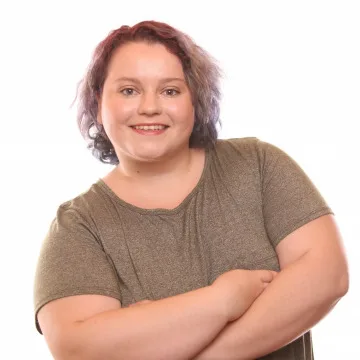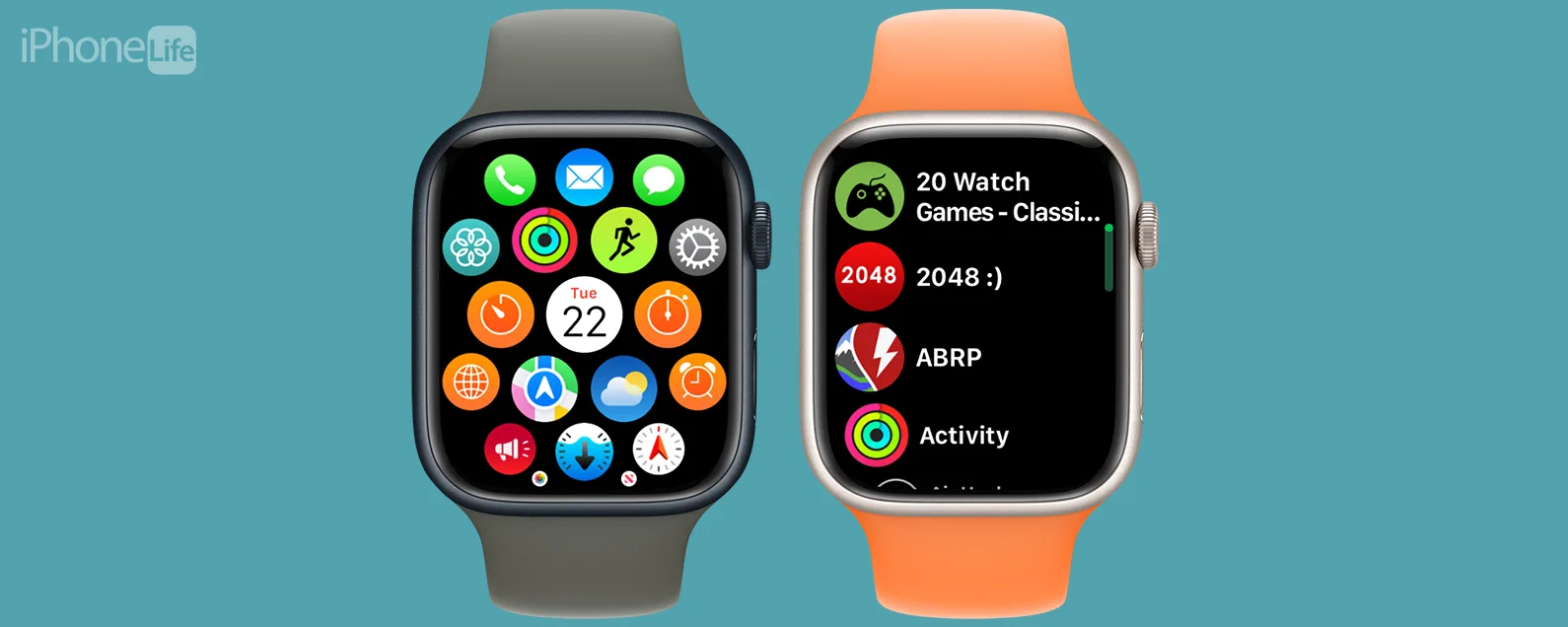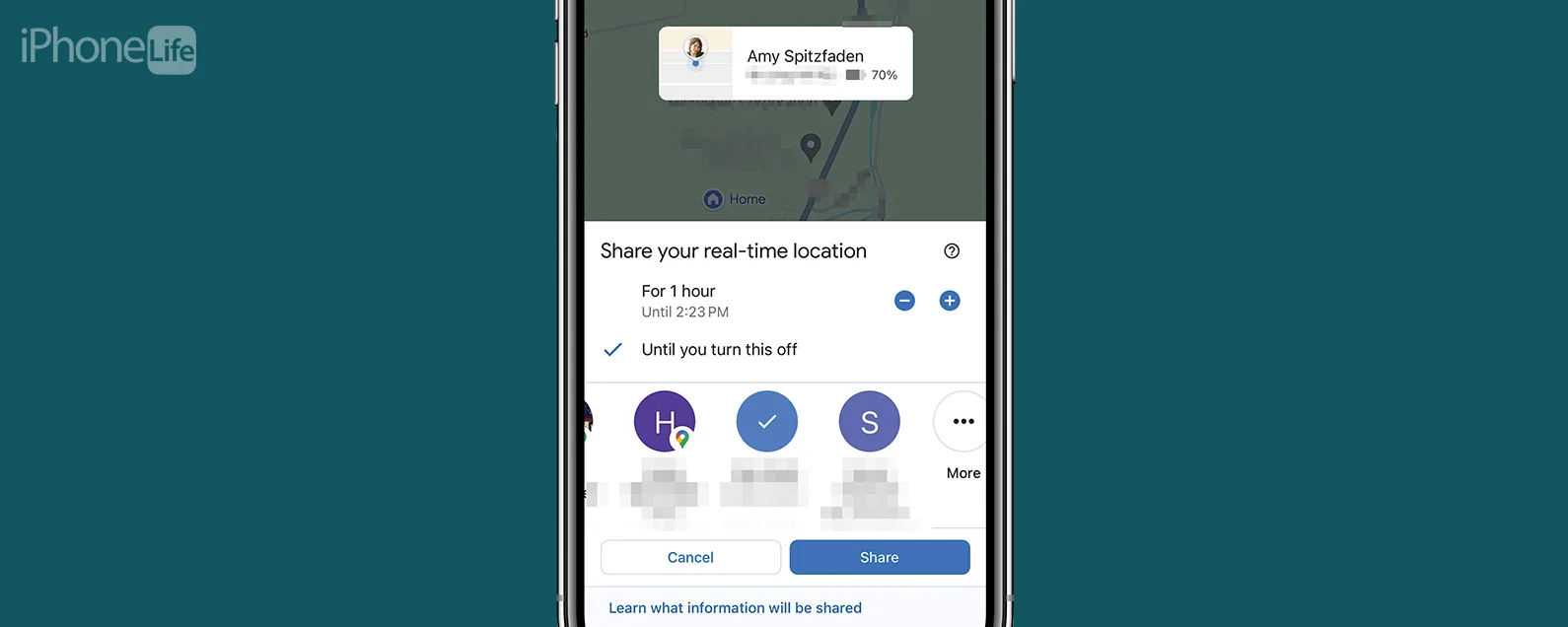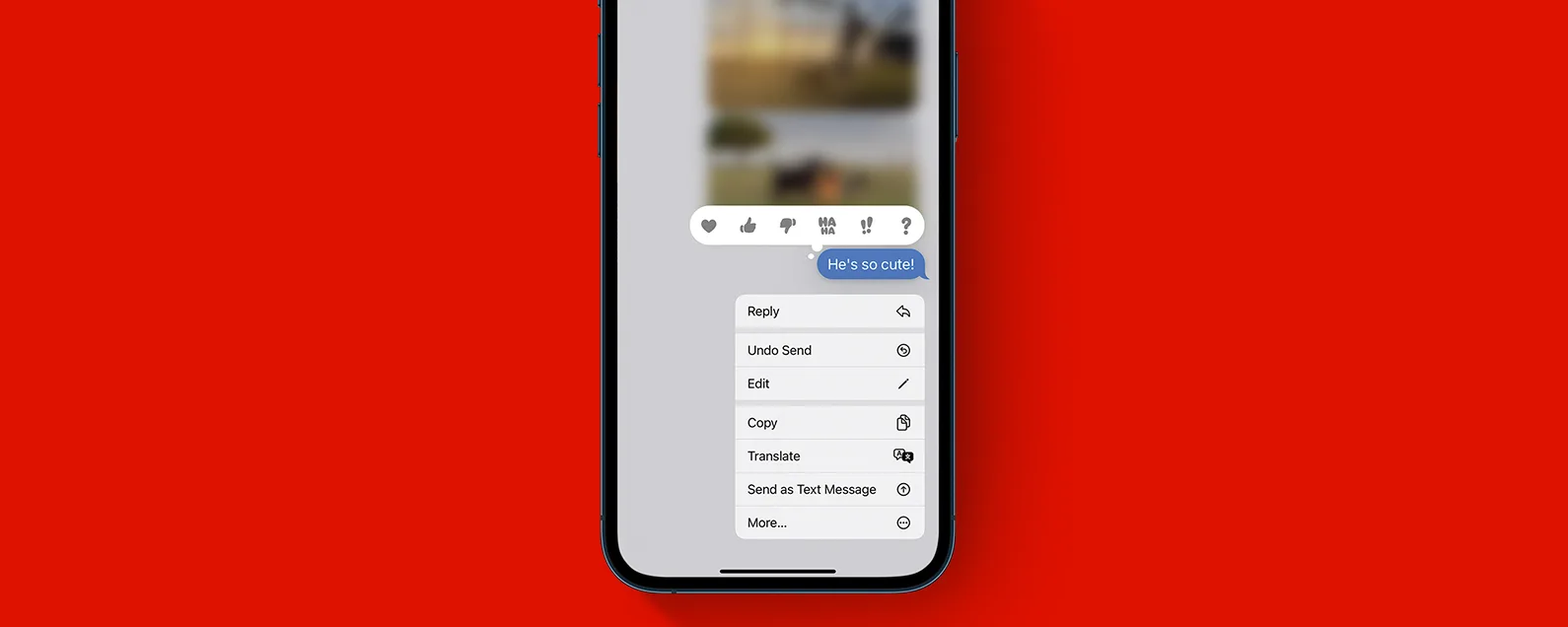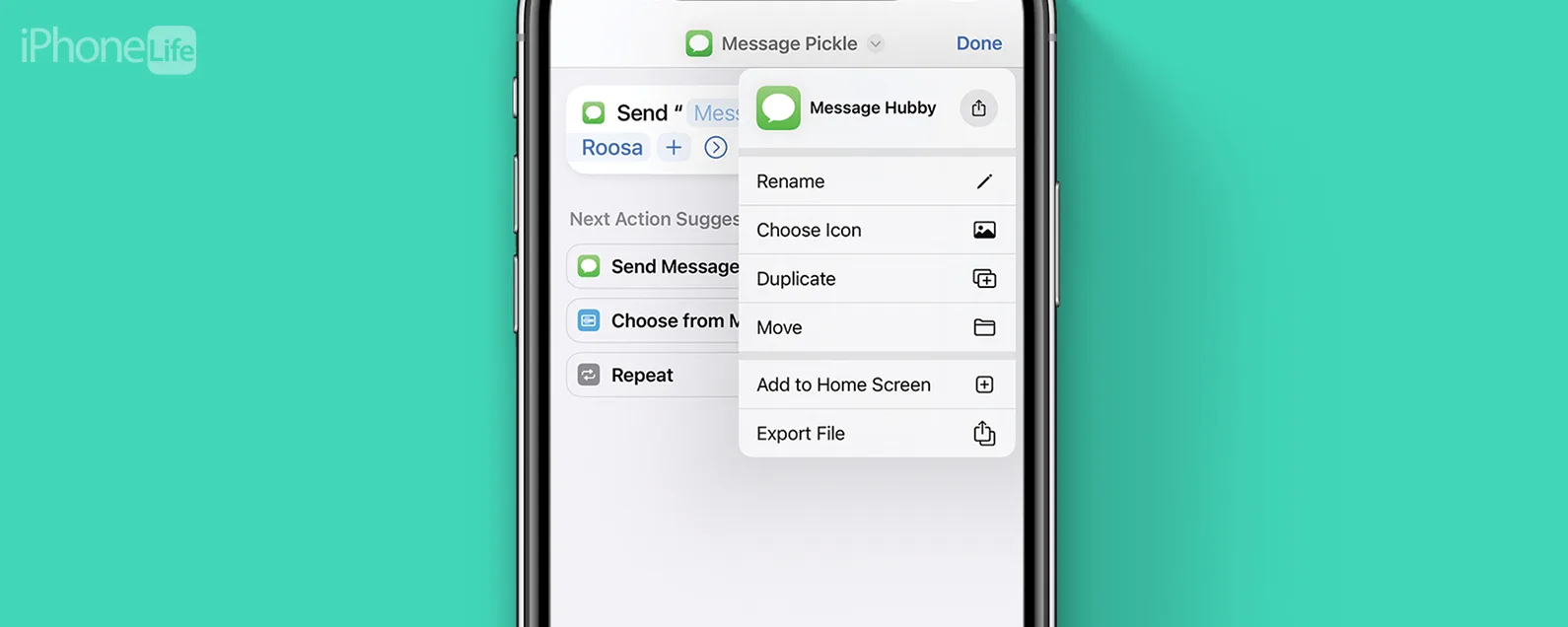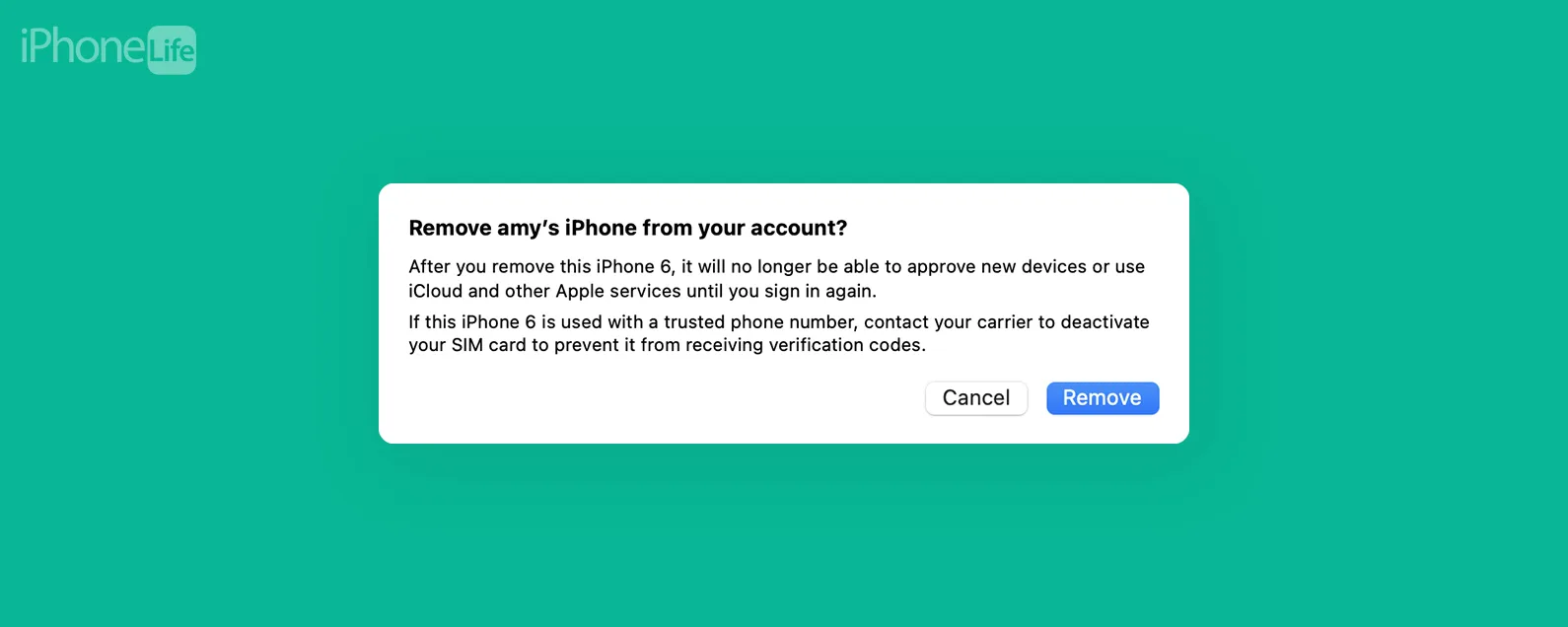经过康纳·凯里 更新于 02/28/2022
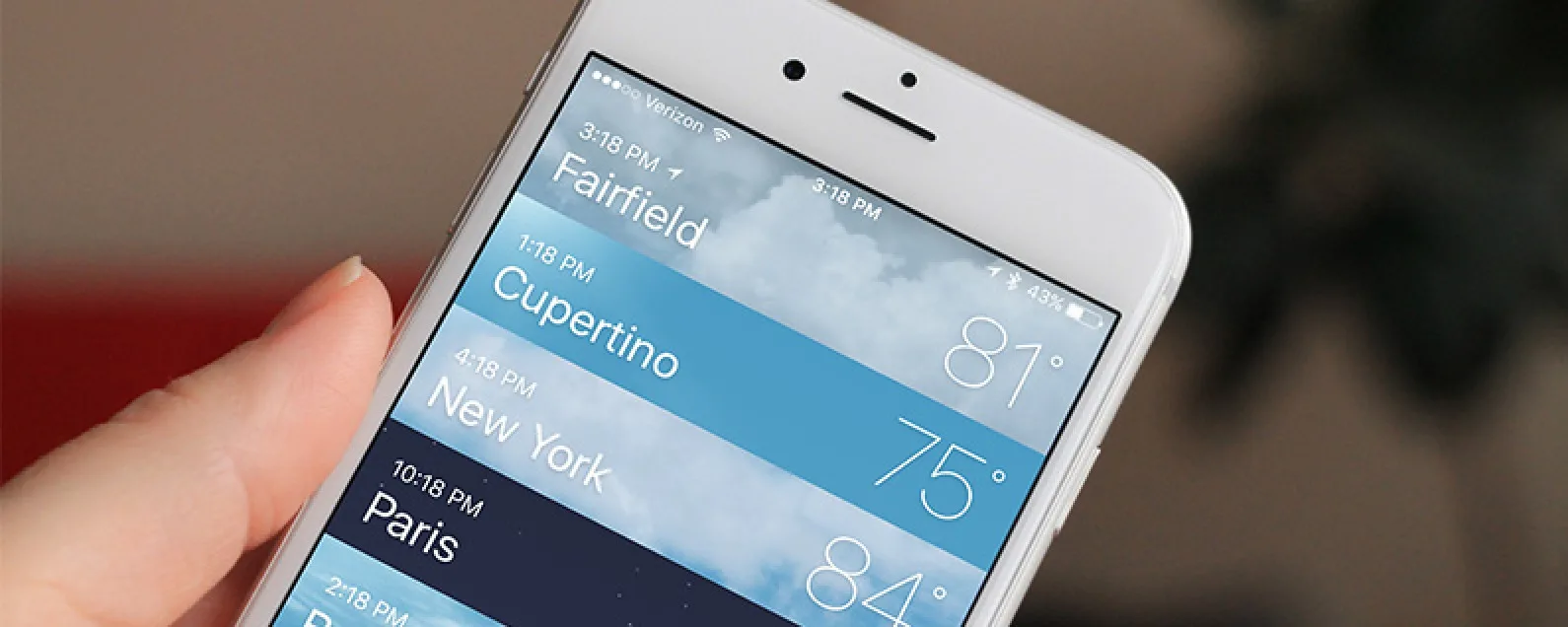
* 本文来自我们的每日提示时事通讯。报名。*
如果您打开“天气”应用程序的位置跟踪,第一个选项卡位置将始终显示您所在位置的天气。但您还可以添加多个其他天气位置,以便在应用程序中轻松查看。也许您想看看外地家庭居住的地方的天气如何,或者您像我一样,密切关注您有一天想要居住或参观的所有地方。无论出于何种原因,以下是如何在 iPhone 上的天气应用程序中添加和删除位置的方法。
如何在天气应用程序中添加位置:
打开 iPhone 上的天气应用程序。
如果您正在查看单个位置,请点击屏幕右下角的列表图标。
点击页面右下角的加号图标。
输入城市、邮政编码或机场位置。
开始输入后,您将看到下面的位置。点击它。
新位置将显示在天气位置列表的底部。
有关更多提示在天气应用程序中更改您的位置,请阅读此内容。

发现 iPhone 的隐藏功能
获取每日提示(带有屏幕截图和清晰的说明),以便您每天只需一分钟即可掌握您的 iPhone。
如何删除天气应用程序中的位置:
打开 iPhone 上的天气应用程序。
如果您正在查看单个位置,请点击屏幕右下角的图标。
现在您将看到已添加的所有位置的列表。
要删除一个,请将该位置向左滑动。
点击出现的删除按钮。
要更改位置出现的顺序:
从天气位置列表中,按住直到该位置弹出。
- 然后将其拖到列表中您想要的位置。
顶部图片来源:Ellica / Shutterstock.com
每天一分钟掌握你的 iPhone:在这里注册将我们的免费每日提示直接发送到您的收件箱。
主题
特色产品
这iPhone 摄影学院专门为初学者和高级用户提供 iPhone 摄影教育,其直接的无行话风格使复杂的主题变得简单。作为 iPhone Life 订阅者,您获得独家折扣。揭开令人惊叹的 iPhone 摄影的秘密!